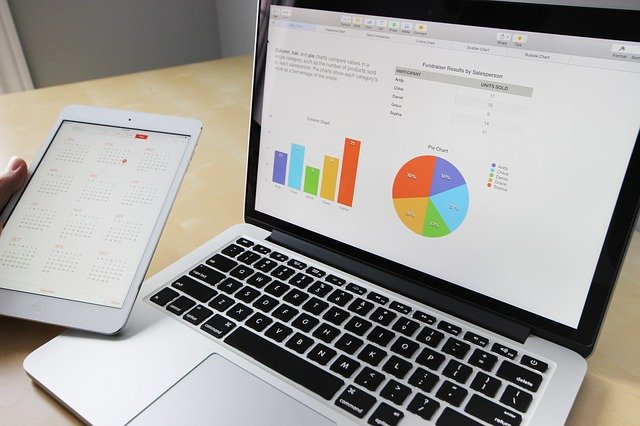Cara Melihat Spesifikasi Laptop
Terkadang, Anda perlu memeriksa spesifikasi laptop untuk alasan tertentu. Bisa jadi karena Anda akan melakukan instalasi game atau software lainnya yang memorinya cukup berat, bisa juga karena Anda akan menjual laptop yang Anda gunakan, dan alasan tertentu lainnya yang mengharuskan Anda untuk mengetahi spesifikasi laptop Anda sendiri. Sayangnya, kebanyakan orang bingung cara mengetahuinya.
Pasti untuk Anda yang tidak paham betul tentang teknologi pada laptop dan komputer akan kesulitan saat akan melihat spesifikasi laptop Anda sendiri. Padahal, sebetulnya cara melihat spesifikasi laptop tidaklah sulit, bahkan bisa dikatakan cukup mudah untuk dilakukan. Hanya karena pemeriksaan ini jarang dilakukan, maka tidak banyak orang yang paham caranya.
Tips Melihat Spek Laptop Anda
Padahal, melakukan pengecekan terhadap spesifikasi laptop pada saat-saat tertentu merupakan aktivitas yang dianjurkan. Oleh karena itu, berikut ini kami akan memberikan Anda beberapa cara untuk mengetahui spesifikasi laptop yang Anda gunakan. Ada beberapa cara yang bisa dilakukan yang di antaranya akan dijelaskan satu per satu pada poin berikut:
- Melihatnya pada menu pengaturan
Cara melihat spesifikasi laptop yang cukup sederhana adalah dengan melihatnya pada menu ‘Pengaturan’. Pada menu ini terdapat berbagai informasi tentang perangkat komputer, baik perangkat keras maupun lunak Anda. Caranya dengan membuka ‘Settings’, klik ‘System’, dan kemudian klik ‘About’.

Secara otomatis, laptop Anda akan memperlihatkan informasi spesifikasi laptop yang Anda gunakan, mulai dari sistem operasi, berapa kapasitas RAM, prosesor apa yang digunakan, hingga besaran hard drive yang dimiliki. Lengkap dengan tanggal-tanggal update terbaru. Informasi ini juga bisa Anda dapatkan dengan membuka ‘Control Panel’, klik ‘System’, dan klik ‘About’.
- Menggunakan informasi sistem
Melihat spesifikasi laptop melalui menu ‘System Information’ sebetulnya bukan hal baru dalam sistem operasi Windows. Cara ini kerap digunakan banyak orang untuk melihat spesifikasi laptop yang cukup singkat dan mudah. Anda hanya perlu membuka menu ‘Start’, ketik ‘msinfo32’ atau ‘System Information’, dan klik ‘Enter’. Maka, segala informasi spesifikasi yang diperlukan akan tersedia.
Namun, jika Anda menggunakan cara ini, informasi mengenai kartu grafis tidak tersedia pada ringkasan ini. Jika Anda membutuhkan informasi tersebut, Anda bisa melihatnya pada components expand, kemudian klik ‘view’. Keuntungan menggunakan cara ini adalah Anda bisa melihat laporan kegagalan pada perangkat keras atau pada PC jika tidak bisa boot.
- Menggunakan Command Prompt
Melihat spesifikasi laptop dengan menggunakan systeminfo.exe yang diperintahkan CMD akan emmungkinkan Anda mendapatkan cukup banyak informasi tentang spesifikasi pada laptop Anda. Cara ini juga memungkinkan Anda mendapatkan informasi kappan OS Windows yang Anda gunakan dipasangkan ke laptop yang Anda gunakan tesebut. Cara melihatnya cukup mudah, yaitu:
- Buka menu ‘Start’ dan ketik ‘Command Prompt’ pada kotak pencarian.
- Klik kanan dan klik ‘Run as administrator’.
- Ketikan perintah ‘systeminfo’ dan klik ‘Enter’.
- Voila! Anda akan mendapatkan informasi yang sangat rinci tentang perangkat keras, perangkat lunak, spesifikasi, informasi pembaruan OS, kapasitas memoti, detail network adaptor, dan masih banyak lagi.
- Menggunakan software
Selanjutnya yang bisa dilakukan dengan mudah juga adalah dengan memasangkan software khusus pada laptop Anda yang disediakan oleh pengembang pihak ketiga. Ada beberapa software yang bisa digunakan untuk melihat spesifikasi laptop Anda. Pertama dengan menggunakan software Speccy dan yang kedua menggunakan software DXdiag yang cukup banyak dipilih orang-orang.
Tentu saja, pertama Anda harus mengunduh semua software-software yang dibutuhkan. Baru kemudian lakukan pemasangan. Cara pemasangan Speccy pada laptop ini yang agak berbeda-beda. Dengan menggunakan software Speccy, setelah Anda melakukan instalasi, Anda sudah bisa melihat informasi spesifikasi laptop Anda. Anda juga bisa melihat tab summary secara lebih rinci.
Sementara itu, menggunakan software DXdiag untuk melihat spesifikasi laptop adalah langkah yang lebih detail dibandingkan software sebelumnya. Cara melakukannya juga mudah. Pertama, buka ‘RUN’ atau Anda dapat menggunakan keyboard shortcut dengan menekan tombol ‘Windows + R’. Kedua, ketikkan ‘dxdiag’ pada box pencarian, lalu segera klik ‘OK’.

Ketiga, tunggu beberapa saat, maka akan muncul pop up box yang akan menampilkan informasi mengenai speifikasi laptop yang cukup rinci. Pada tab system, Anda akan melihat data lengkap mengenai OS, prosesor, hingga kapsitas RAM. Pada tab display, Anda akan melihat kartu grafis dan segala yang berhubungan dengan layar. Sedang pada tab sound, ada informasi lengkap input device.
Mudah sekali, bukan? Cara-cara di atas ini bisa Anda lakukan kapan pun Anda membutuhkan informasi tentang spesifikasi laptop yang Anda gunakan. Inforasi seputar istilah dalam spesifikasi laptop yang masih belum Anda pahami, bisa Anda cari pada laman Best AREight yang menyediakan berbagai informasi perihal teknologi paling aktual.